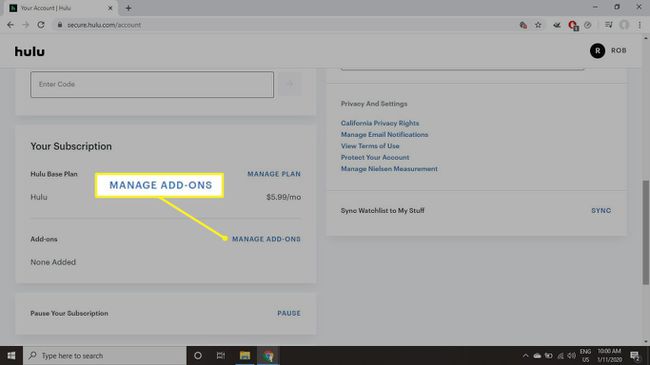Kuinka peruuttaa Hulu-tilauksesi
Mitä tietää
- Hulu.comissa: Kirjaudu tilillesi ja valitse nimesi ja valitse sitten Tili. Vieritä alas ja valitse Peruuttaa.
- Android-laitteella: Kirjaudu sisään Hulu-sovellukseen ja napauta Tili > Tili. Napauta Peruuttaa vieressä Peruuta tilauksesi.
- Et voi peruuttaa Hulu-tiliäsi iPhonesta.
Tässä artikkelissa kerrotaan, kuinka voit peruuttaa Hulu-tilauksesi. Prosessi vaihtelee käyttämäsi laitteen ja rekisteröitymistavan mukaan. Ohjeet kattavat Hulun verkossa, sen mobiilisovelluksen, iTunesin, videopelikonsolit ja paljon muuta.
Kuinka peruuttaa Hulu verkossa
Helpoin tapa peruuttaa Hulu-tilaus on Hulun verkkosivuston kautta:
-
Mene Hulu.com missä tahansa verkkoselaimessa ja valitse Kirjaudu sisään oikeassa yläkulmassa.
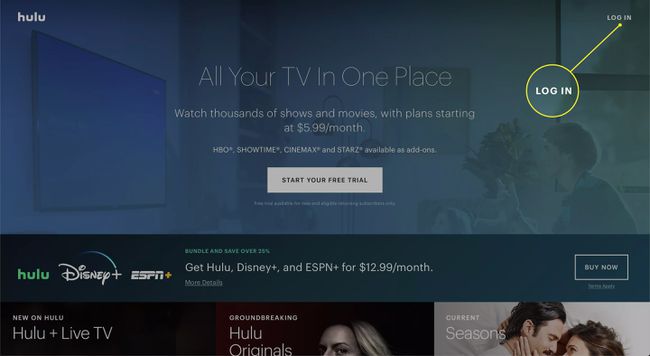
-
Kirjaudu tilillesi ja valitse nimesi oikeasta yläkulmasta.
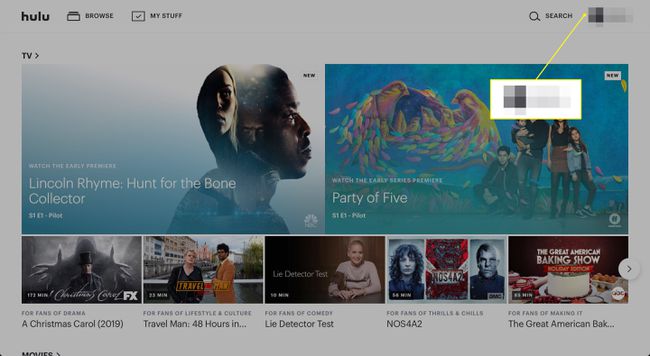
-
Valitse Tili.

-
Vieritä näytön alareunaan ja valitse Peruuttaa.
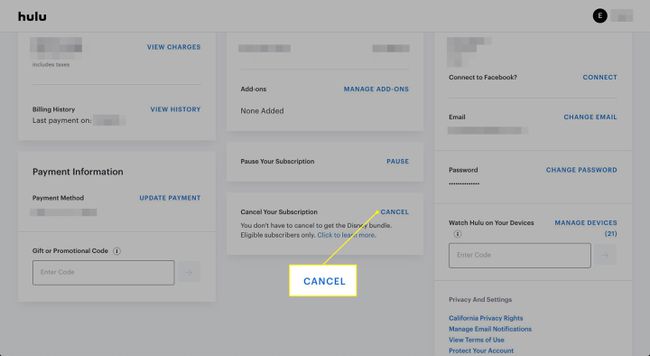
-
Valitse Jatka kohtaan Peruuta.
Hulu tarjoutuu myös keskeyttämään tilauksesi tilapäisesti eikä veloita sinua.
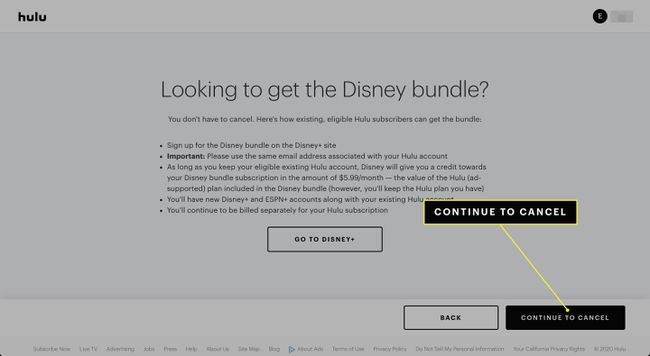
Hulu tekee lujasti töitä pitääkseen sinut aktiivisena tilaajana, joten se tarjoaa lisätarjouksia pitääkseen sinut paikalla. Jos haluat silti peruuttaa, valitse
Hulun käyttöoikeus säilyy sen laskutuskauden loppuun, jonka olet jo maksanut.
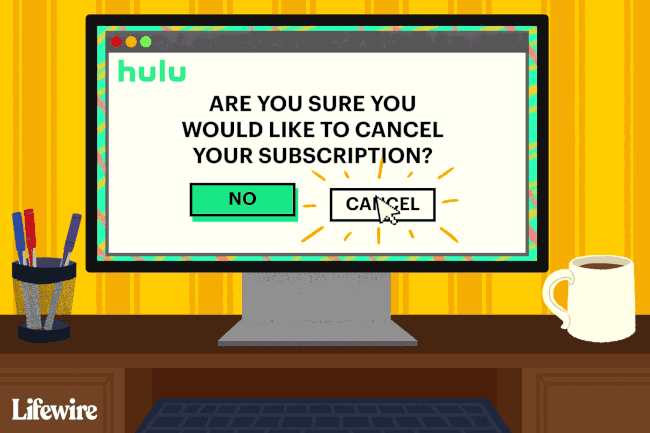
Hulun peruuttaminen iPhonessa ja Androidissa
Vaikka voit luoda Hulu-tilin iPhonessa, et voi peruuttaa tilausta iPhonella. Hulu-sovellus iPhonelle vain käskee sinua käyttämään verkkosivustoa tilauksen hallintaan. Voit kuitenkin hallita tilaustasi osoitteessa Android Hulu-sovelluksen versio:
-
Käynnistä Hulu-sovellus ja napauta Tili oikeassa alakulmassa.

-
Napauta Tili ja anna salasanasi uudelleen pyydettäessä.
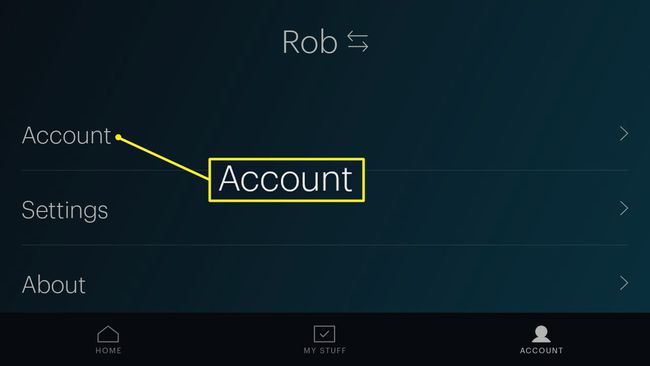
-
Napauta Peruuttaa vieressä Peruuta tilauksesi.
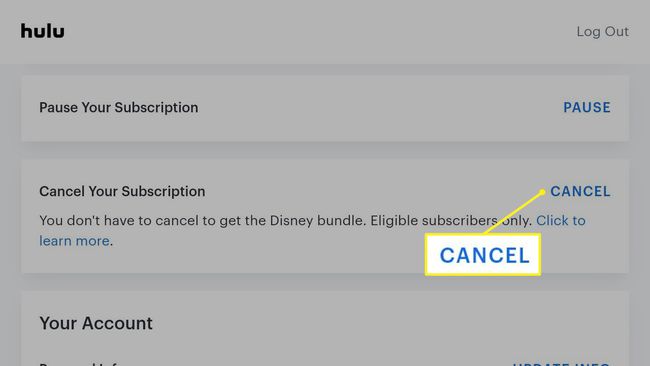
Kuinka peruuttaa Hulu iTunesissa
On mahdollista tilata Hulu iTunesin kautta käyttämälläsi Apple ID. Sen sijaan, että maksaisit Hululle suoraan, sitot Hulu-tilauksesi Apple ID: hen ja käytät mitä tahansa luotto- tai maksukortti on tallennettu iTunesiin.
Tässä skenaariossa sinun on hallinnoitava tilaustasi Apple ID: n kautta seuraavasti:
-
Käynnistä iTunes ja valitse Tili valikosta.
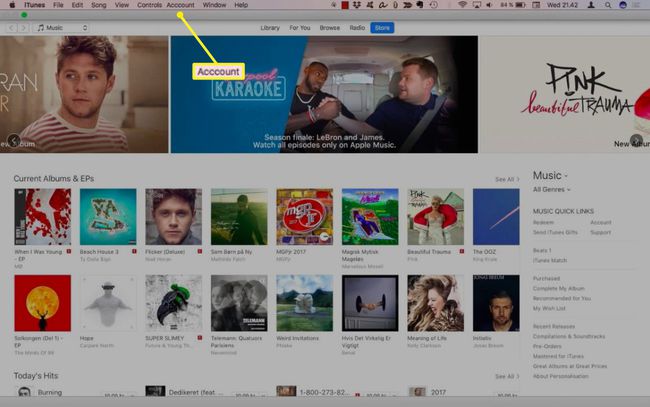
-
Valitse Näytä Oma tili ja kirjaudu sisään Apple ID: llesi pyydettäessä.
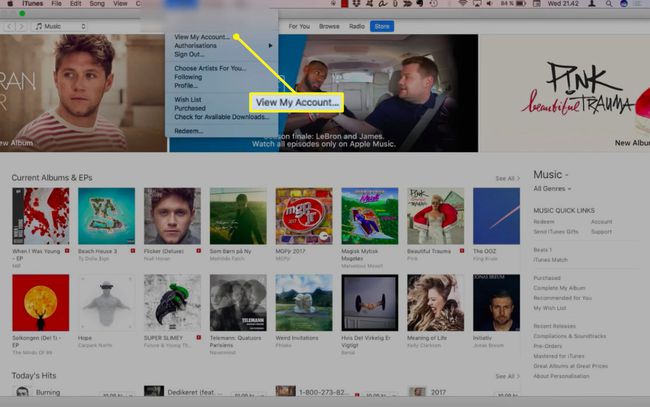
-
Vieritä alas kohtaan asetukset osio ja valitse Hallitse vieressä Tilaukset.
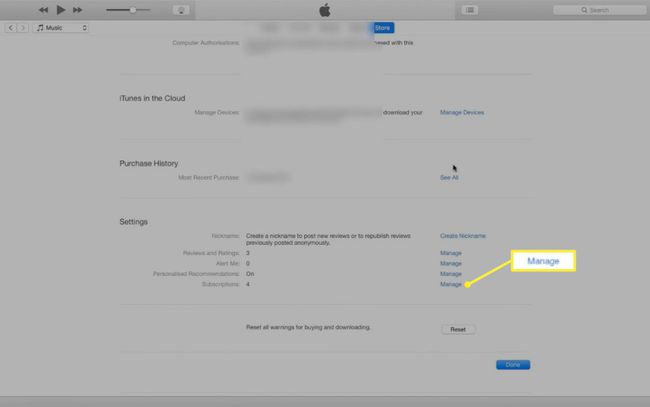
-
Valitse Muokata Hulun vieressä, jotta sinut ohjataan sivulle, jolla voit peruuttaa tilauksesi.
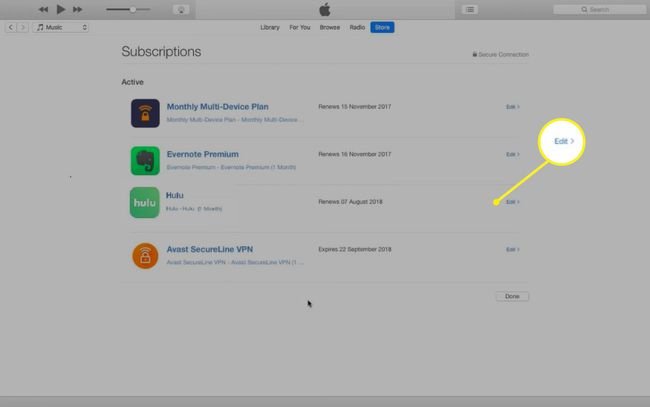
Kuinka peruuttaa Hulu Playstation 4:llä
Videopelijärjestelmät, kuten Playstation 4- ja Xbox-konsolit, tukevat myös videoiden suoratoistosovelluksia, kuten Hulu. Jos olet tilannut Hulun PS4:lläsi, peruuta tilaus seuraavasti:
-
Valitse asetukset aloitusnäytössä.
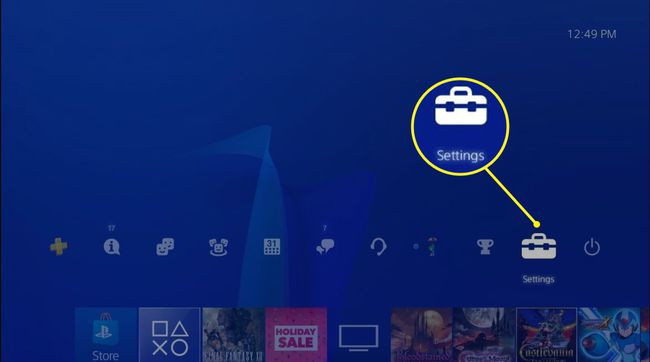
-
Valitse Tilin hallinta.
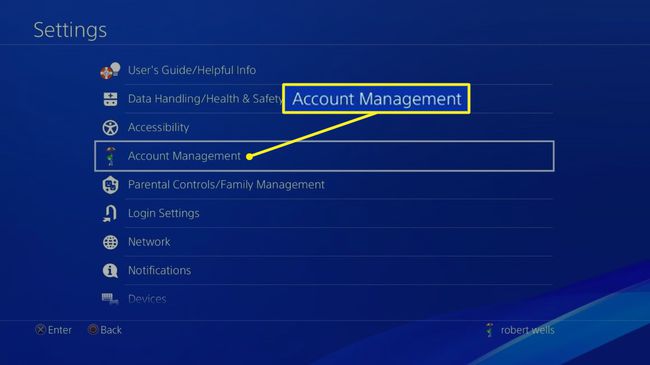
-
Valitse Tilitiedot.
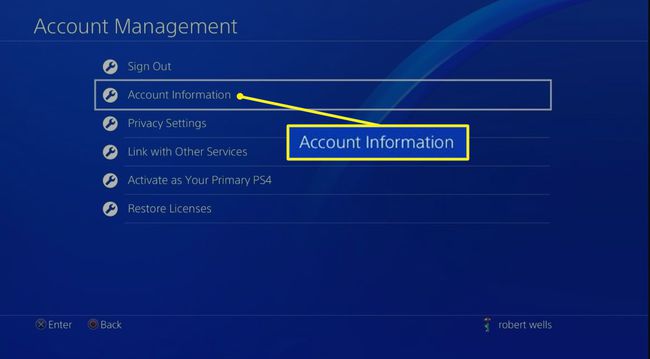
-
Valitse PlayStation-tilaukset hallita Hulu-tilaustasi.
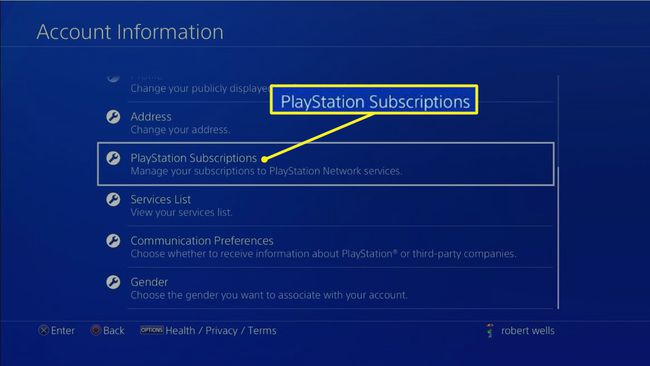
Hallitse tilauksia Xbox One konsolit, mene osoitteeseen asetukset > Tili > Tilaukset.
Hulun peruuttaminen kaapeliyhtiösi kanssa
Jotkut puhelin- ja kaapelipalveluntarjoajat antavat sinun tilata Hulun tavallisten palvelujensa lisäosana. Jos tilasit Hulun tällä tavalla, sinun on peruutettava Hulu-tilauksesi näiden palveluntarjoajien tililtäsi. Kirjaudu sisään online-tilillesi tai ota yhteyttä palveluntarjoajaan peruuttaaksesi.
Kuinka peruuttaa HBO-, Showtime- tai muut Hulu-lisäosat
Hulu-ydinpalvelun lisäksi voit tilata HBO: n, Showtimen ja Cinemaxin osana kuukausittaista Hulu-laskuasi. Voit peruuttaa yhden tai useamman näistä lisäosista samalla kun pidät Hulu-päätilaustasi:
-
Kirjaudu sisään osoitteessa Hulu.com, valitse nimesi oikeasta yläkulmasta ja valitse Tili.
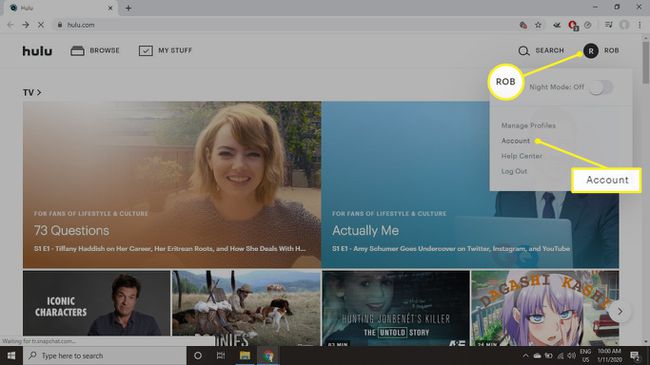
-
Vieritä alas kohtaan Tilaukset osio ja valitse Hallitse liitännäisiä. Tämän jälkeen voit valita lisäosat, jotka haluat peruuttaa.